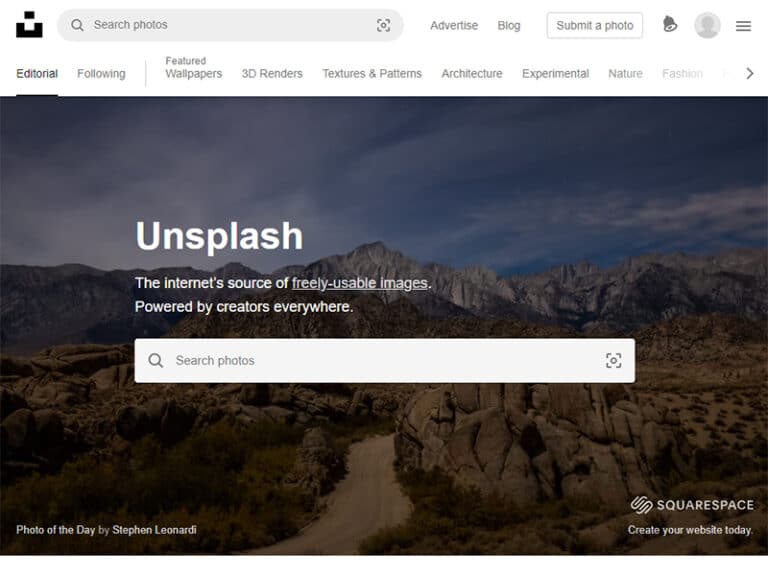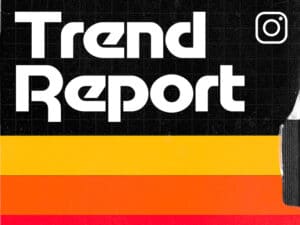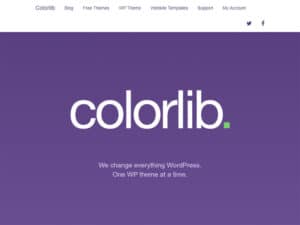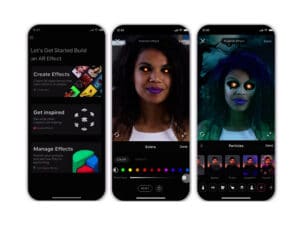Unsplash 是由一群攝影師組成的圖庫,從攝影師們上傳的高畫質圖片開始拋磚引玉,讓使用者也開始在 Unsplash 上傳原創圖片。每一張原創圖片都會經過 Unsplash 的篩選才會在網站出現,高解度的圖庫便由此而生。
與此同時, Unsplash 的圖片都遵守 CC0 原則,不需要標註原作者,可免費下載,也可供商業用途使用。到2020為止,平台已有高達200萬張高畫質圖片提供給使用者下載。
【官方連結】
Unsplash 圖片下載
第一步:在 Unsplash 的搜索欄輸入關鍵字時,會看到下方會有三排建議:熱門話題、熱門搜索、熱門系列,假設你對圖片方向沒有頭緒,便能從中找尋靈感。
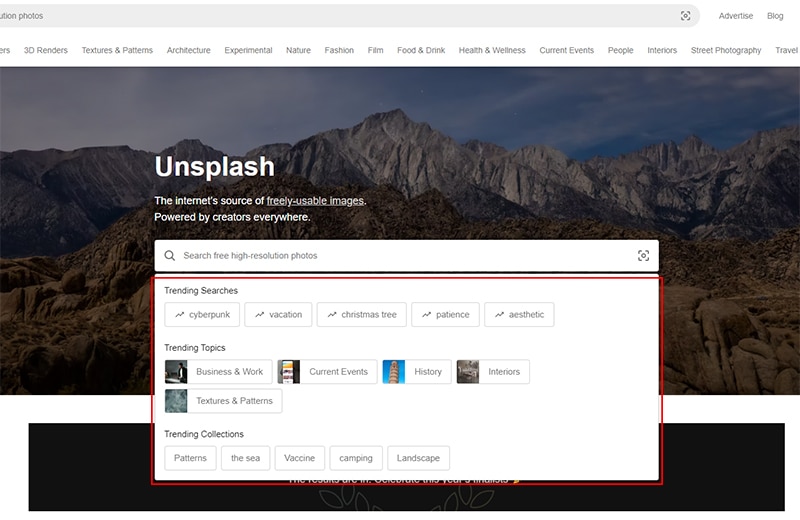
如果你已經確定好要找哪種圖片,直覺地加入中文關鍵字後,會發現搜尋結果會比較偏向亞洲風格。舉例來說,輸入「冬天」與「 Winter 」兩者的搜尋結果走向明顯不同,一個比較中式,另一個則比較西式且相關的搜尋結果量會比較多。
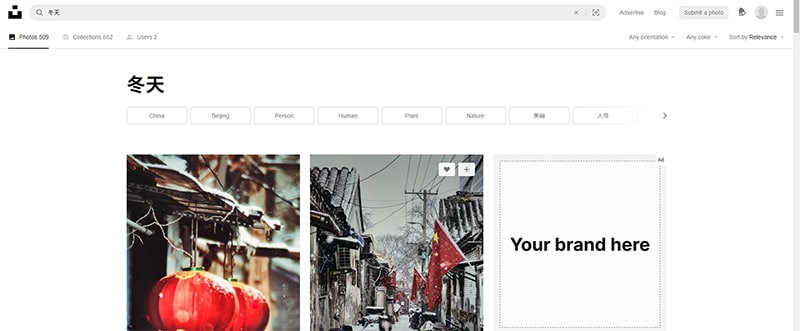
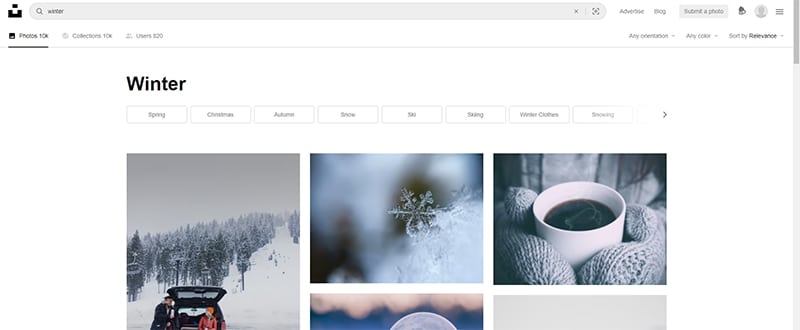
所以在中文的語意判讀上, Unsplash 算是做的還不錯,因為一般亞洲國家配圖在選擇上還是會希望出現比較亞洲臉龐引起共鳴,但大多圖庫較少出現亞洲臉孔,配合地區出現更貼近的選擇,這對使用者而言可謂大大加分。
第二步:點選合適的圖片後的頁面右上角會有「 Download 」的字樣,能夠馬上下載圖片。
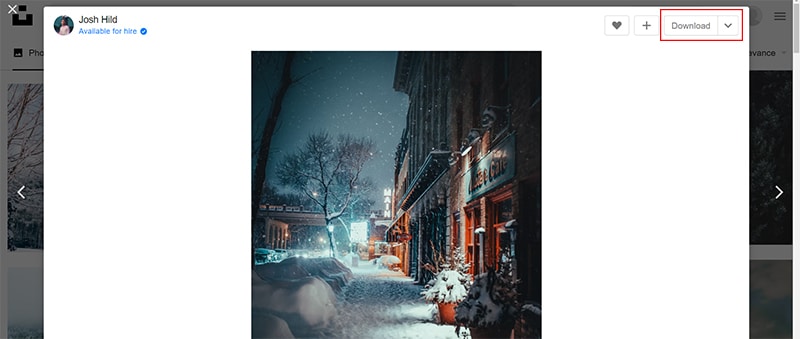
第三步:在圖片尺寸的選擇上有大、中、小,以及原圖尺寸四種,點擊需要的圖片尺寸後,就完成了圖片下載。
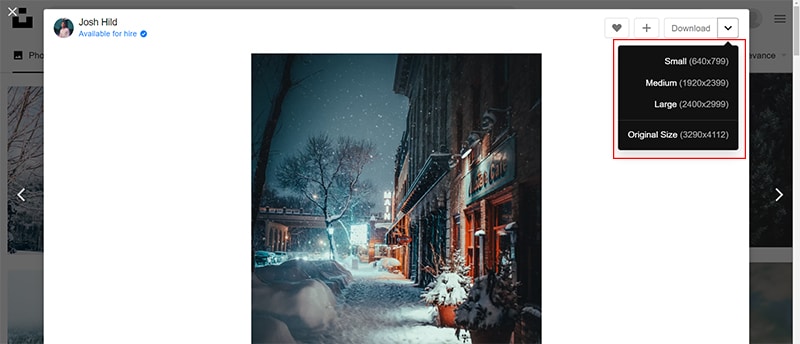
第四步:下載圖片的步驟到第三步就結束了,但通常瀏覽過圖庫後都還會做一件事,那便是——註冊會員,只要是圖庫大部分註冊會員後都能使用收藏功能, Unsplash 亦是。
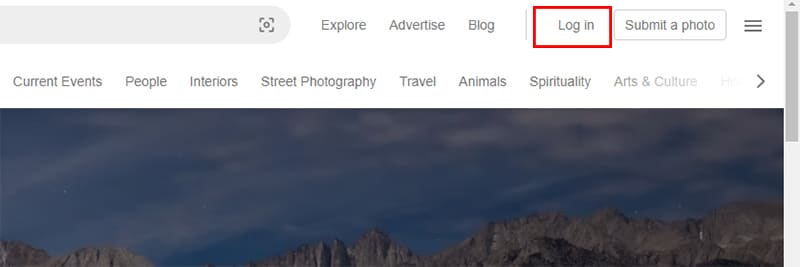
在首頁的右上角有「 Log in 」的字樣可以登入會員,點擊進入後會出現下方的畫面要求你登入,你可以直接選擇從 Facebook 登入,也可以點選下方的「 Join 」開始註冊會員。
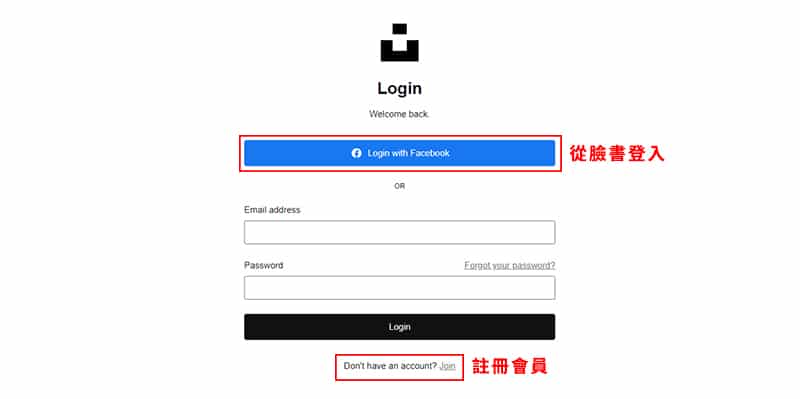
第五步:將右側的資訊填寫完畢後,就能直接回到首頁確認帳號,開始收藏圖片。
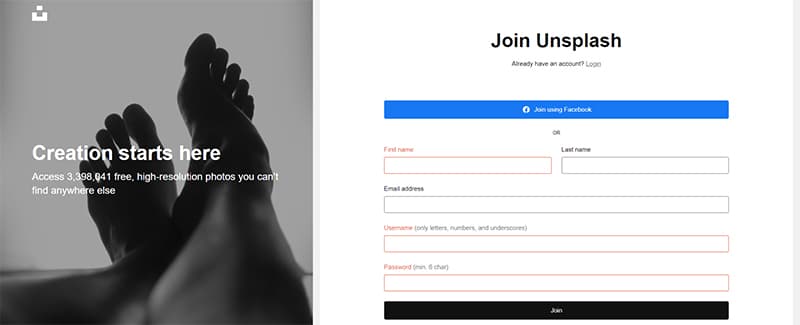
Unsplash 圖片收藏
Unsplash 的收藏功能與一般圖庫相比也很完整,蒐尋到適當的圖片後,點選右上方加號便可進入收藏畫面。
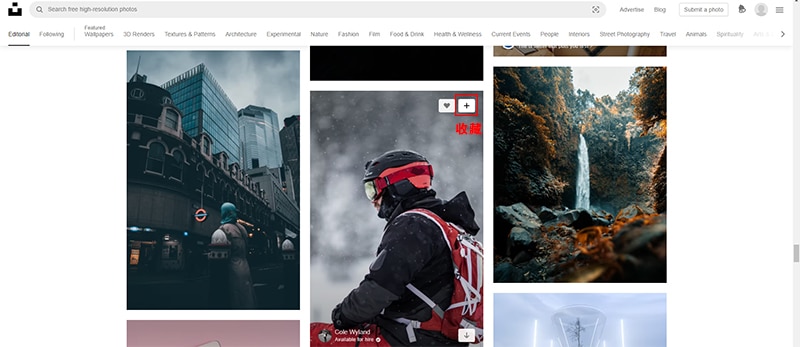
收藏介面除了能預覽圖片,同時也能直接不分類收藏,或建立新的收藏分類。
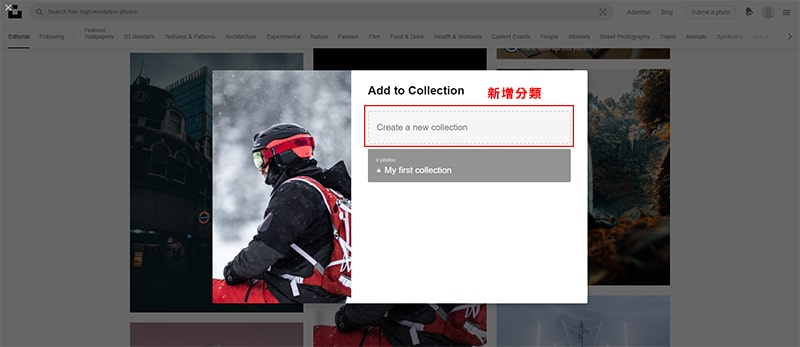
收藏分類的設定可以用中英文呈現,並可設定是否要讓其他使用者也看到這個資料夾。
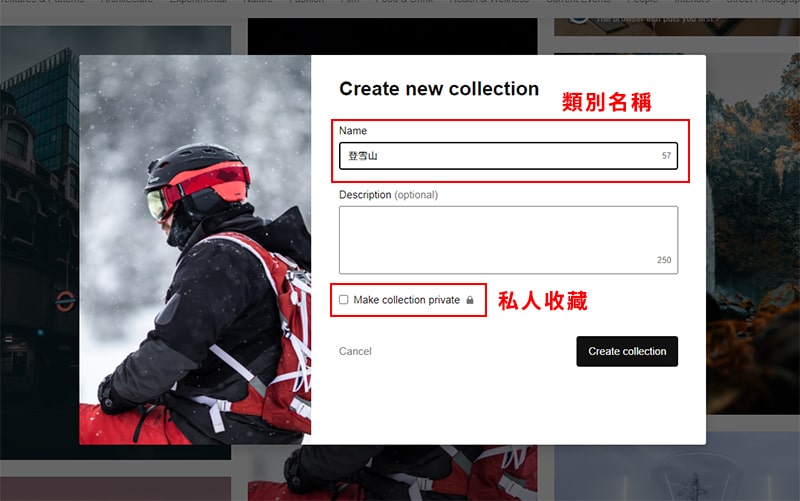
完成收藏動作後,頁面上的分類就會呈現綠色,代表你已成功收藏此圖片。
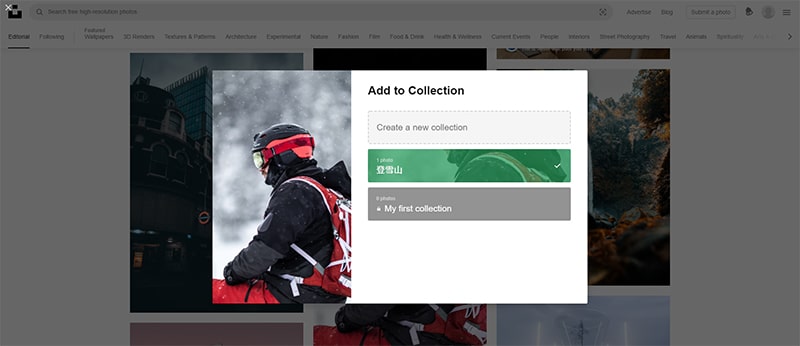
到這裡如果有常用其他圖庫的使用者會發現一大Bug,從這個頁面是無法到達收藏資料夾內部的,這也是我覺得 Unsplash 略為可惜的部份。在Unsplash 中想要到我的收藏要從會員頭像的 View profile 進入,就能看到收藏起來的圖片。